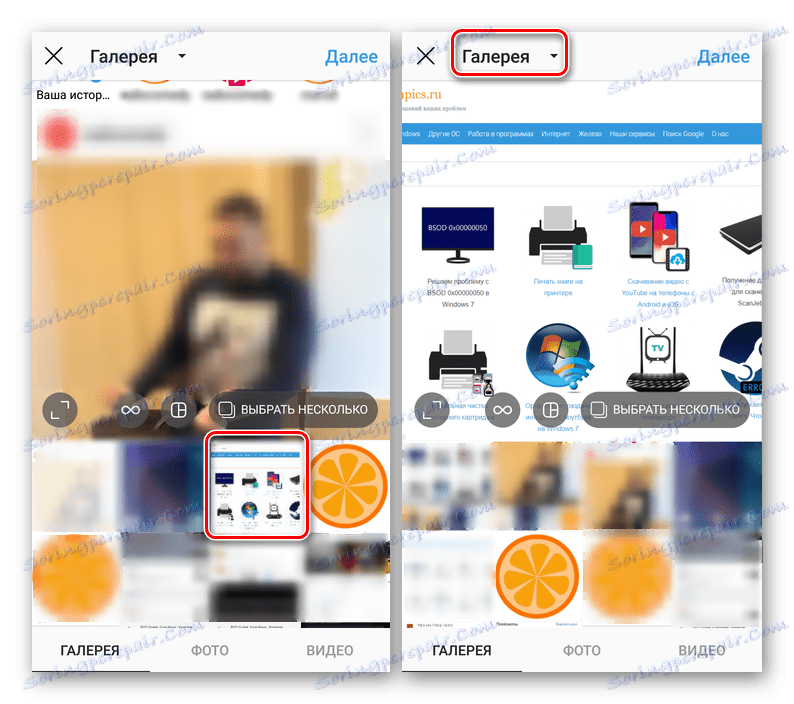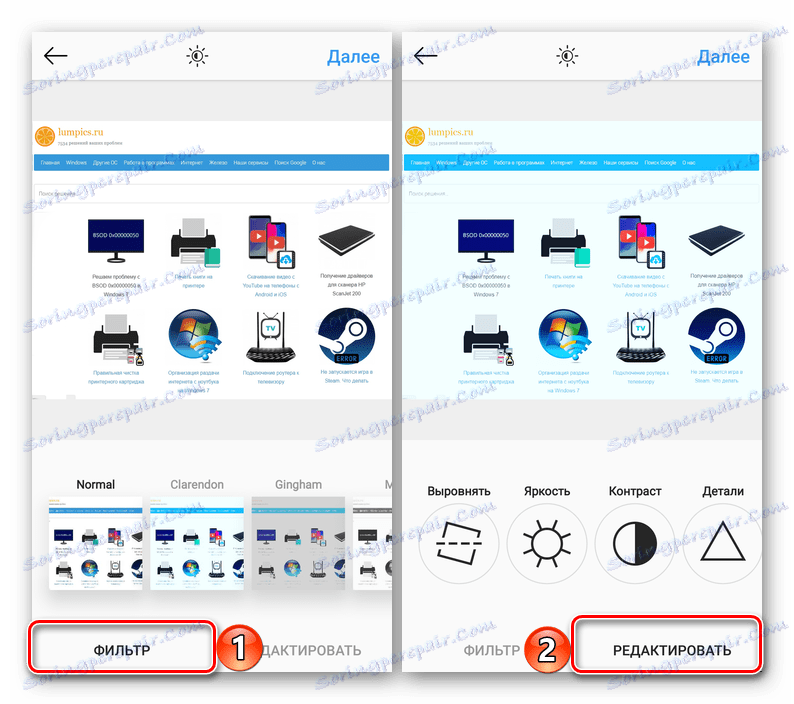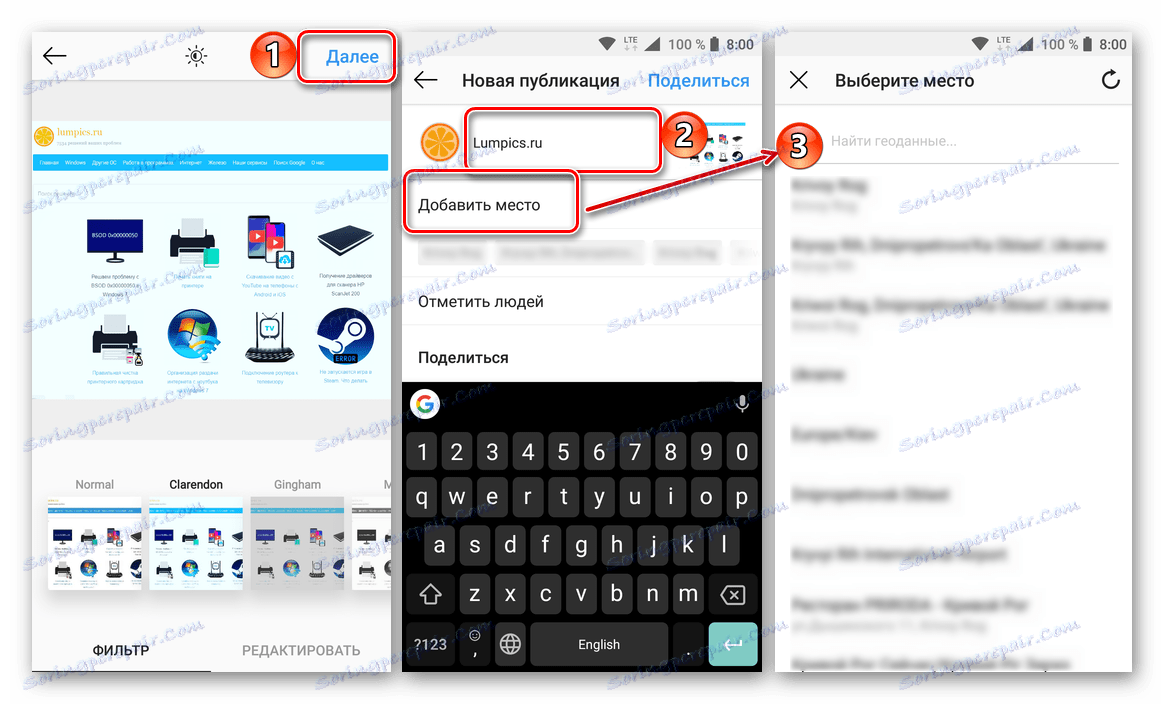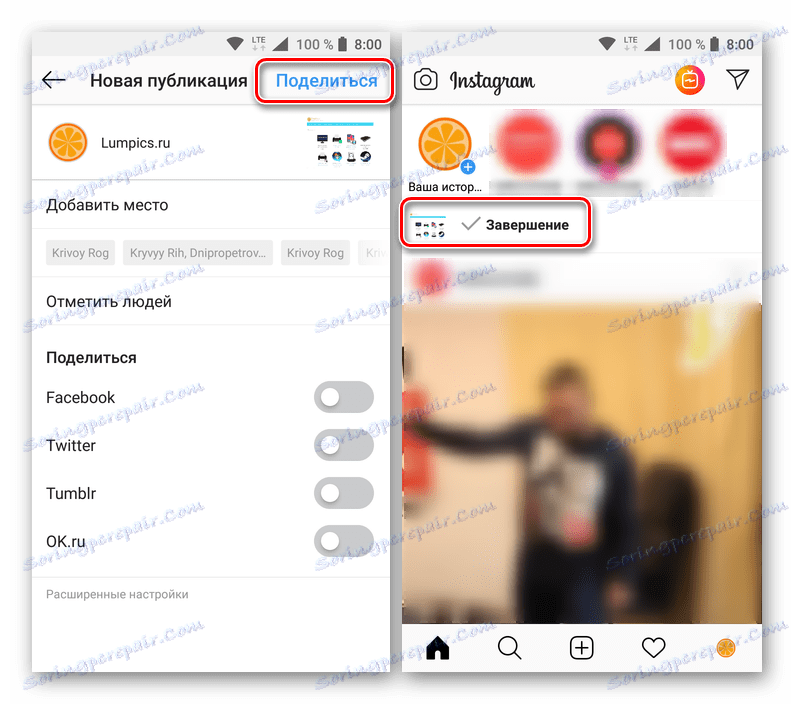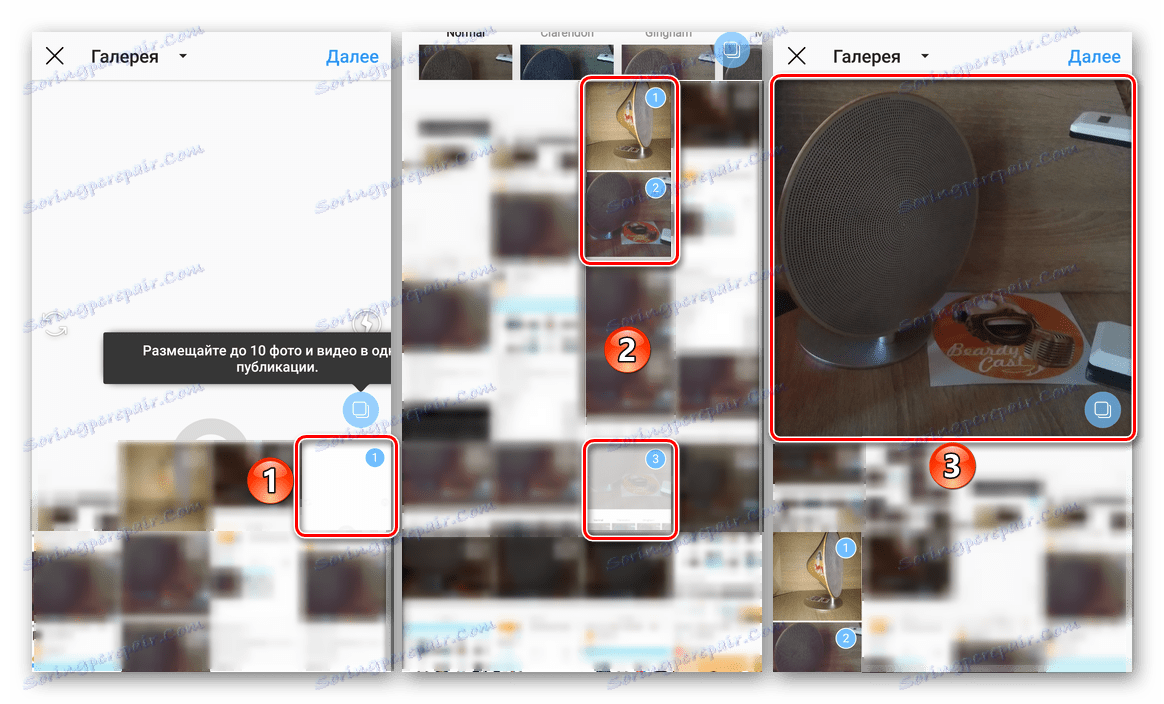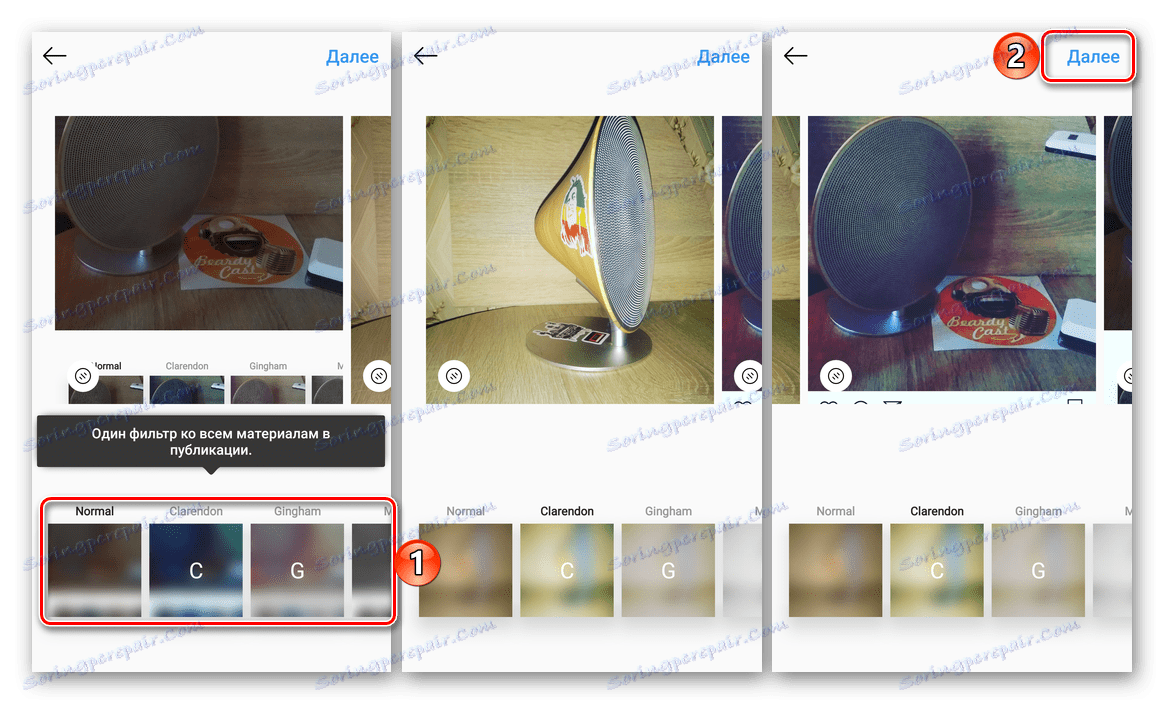Pridajte fotografie do aplikácie Instagram z telefónu
Neskúsení užívatelia, ktorí prvýkrát nainštalovali aplikáciu klienta na svojom telefóne Instagram Spýtajte sa veľa otázok o jeho použití. Budeme odpovedať na jednu z nich, a to, ako pridať fotografiu z telefónu do nášho dnešného článku.
Pozri tiež: Ako nainštalovať Instagram do telefónu
obsah
robot
Instagram bol pôvodne navrhnutý a prispôsobený výhradne pre iOS, presnejšie len pre iPhone. O niečo neskôr sa však sprístupnili majiteľom mobilných zariadení Zariadenia Android ktoré si môžu stiahnuť príslušnú aplikáciu Obchod Google Play e. Ďalej vám poviem, ako zverejniť fotografiu v nej.

Možnosť 1: Hotový obrázok
Ak máte v úmysle zverejniť existujúci snímok v pamäti mobilného zariadenia spoločnosti Instagram, postupujte podľa týchto krokov:
- Po spustení nástroja Instagram kliknite na stredné tlačidlo na navigačnom paneli - malý znak plus na druhú stranu.
- V galérii vyhľadajte snímku alebo obrázok, ktorý chcete publikovať, a klepnutím na ňu ju vyberte.
![Vyberte fotografiu z galérie a pridajte ju do aplikácie Instagram pre systém Android]()
Poznámka: Ak požadovaný obrázok nie je v galérii , ale v žiadnom inom adresári zariadenia, rozbaľte rozbaľovací zoznam v ľavom hornom rohu a vyberte požadované miesto.
- Ak chcete, aby obraz nebol orezaný (štvorcový) a zobrazoval sa na celú šírku, kliknite na tlačidlo (1) označené na snímke obrazovky nižšie a potom prejdite na "Ďalej" (2).
- Vyberte príslušný filter pre snímku alebo ponechajte predvolenú hodnotu ( "Normálna" ). Prepnite na kartu Upraviť pomocou pásky, ak chcete niečo zmeniť v budúcej publikácii.
![Pridávanie filtrov a úprava fotografií v Instagram pre Android]()
Vlastne počet nástrojov na úpravu zahŕňa nasledujúce nástroje:
- Po správnom spracovaní obrázka kliknite na tlačidlo "Ďalej" . Ak chcete, pridajte do publikácie popis, uveďte miesto, kde bol obrázok urobený, označte ľudí.
![Konečný návrh fotografie pred odoslaním do aplikácie Instagram pre Android]()
Okrem toho je možné odoslať príspevok do iných sociálnych sietí, ktoré musíte najskôr prepojiť s Vaším účtom na Instagram.
- Po dokončení návrhu príspevku kliknite na položku Zdieľať a počkajte, kým sa sťahovanie neukončí.
![Uverejňovanie fotografií v Instagram pre Android]()
Fotografia uverejnená v aplikácii Instagram sa zobrazí vo vašom informačnom kanáli a na stránke profilu, odkiaľ je možné ju zobraziť.
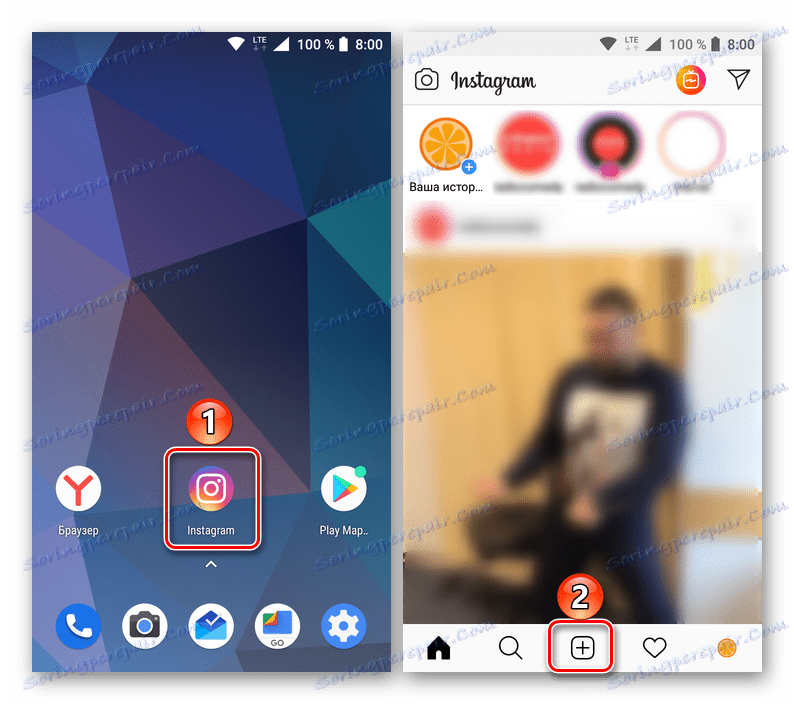
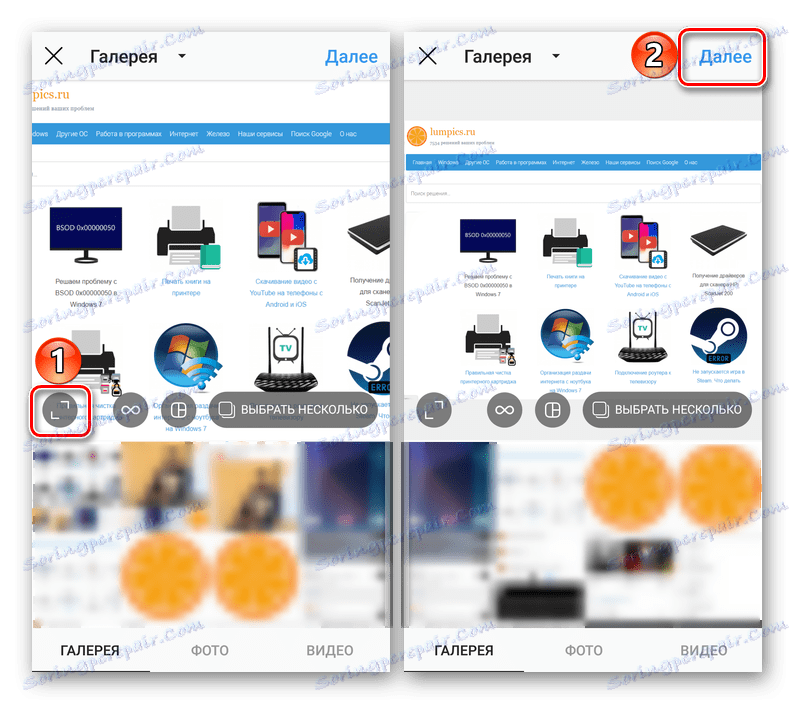

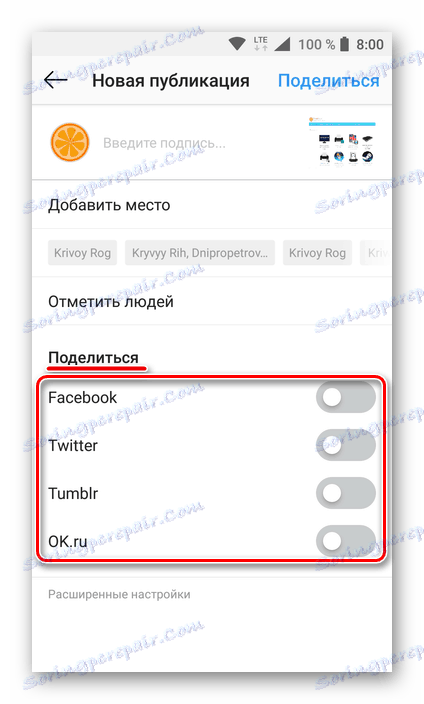
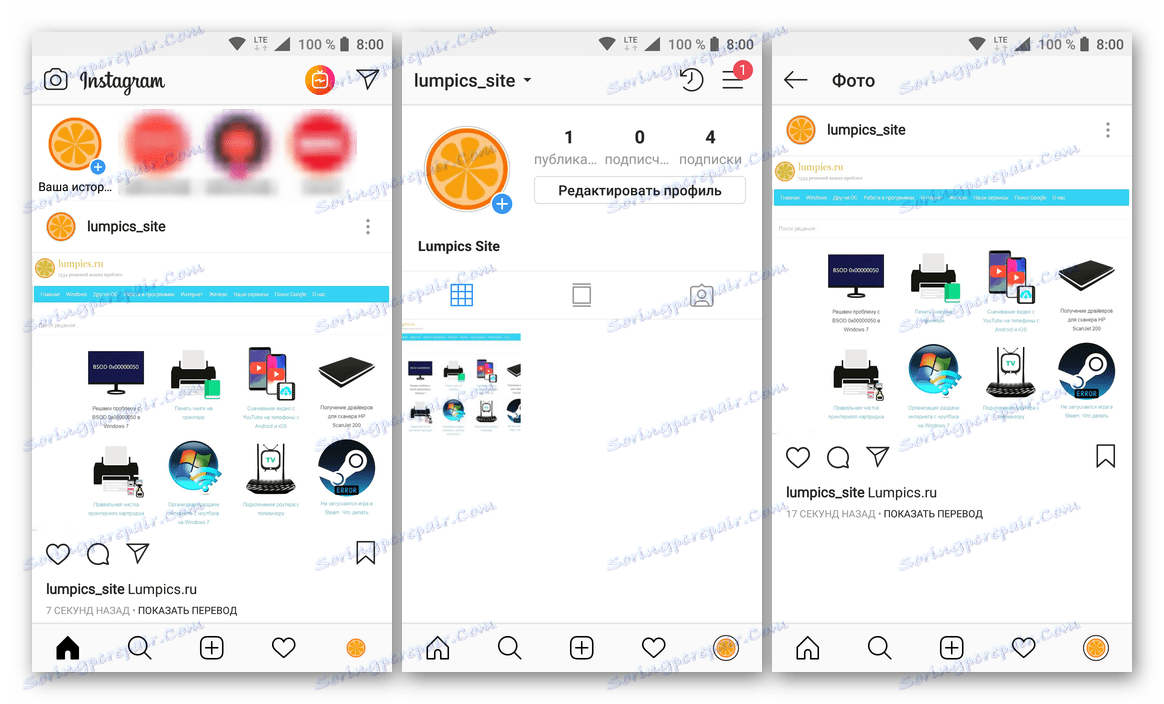
Práve tak môžete do aplikácie Instagram pridať fotografiu alebo akýkoľvek iný obrázok, ak je dokončený súbor na vašom smartphone alebo tablete s Androidom. Ak chcete snímanie, potom, čo ste to urobili cez rozhranie aplikácie, budete musieť konať trochu inak.
Možnosť 2: Nová fotografia z fotoaparátu
Mnohí používatelia dávajú prednosť fotografovaniu nie v samostatnej aplikácii "Kamera", ktorá je nainštalovaná na mobilnom zariadení, ale prostredníctvom analógového zariadenia zabudovaného do Instagramu. Výhody tohto prístupu spočívajú v jeho pohodlí, rýchlosti vykonávania a skutočnosti, že všetky potrebné kroky sa v skutočnosti vykonávajú na jednom mieste.
- Rovnako ako v prípade, ktorý je popísaný vyššie, môžete začať vytvárať novú publikáciu klepnutím na tlačidlo umiestnené v strede panela nástrojov. Prejdite na kartu Fotografie .
- Rozhranie kamery zabudovanej do zariadenia Instagram sa otvorí, kde sa dá prepínať medzi prednou a vonkajšou stranou a tiež blesk zapnúť alebo vypnúť. Keď ste sa rozhodli, čo chcete obsadiť, kliknite na šedý kruh zobrazený na bielom pozadí a vytvorte si snímku.
- Voliteľne použite na fotografiu jednu z dostupných filtrov, upravte ju a kliknite na tlačidlo Ďalej .
- Na stránke pre vytvorenie novej publikácie, ak ju považujete za potrebné, pridajte jej opis, uveďte miesto prieskumu, označte ľudí a zdieľajte svoj príspevok s inými sieťami. Po dokončení dizajnu kliknite na položku Zdieľať .
- Po malom odovzdaní bude vytvorená a spracovaná fotografia odoslaná do Instagramu. Zobrazí sa na kanáli a na vašej stránke profilu, kde ju môžete zobraziť.
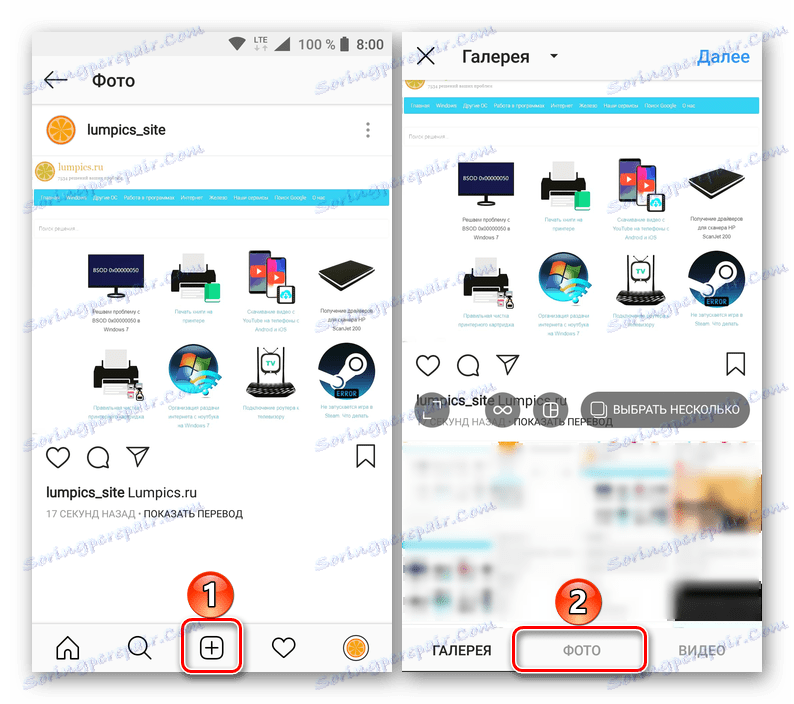
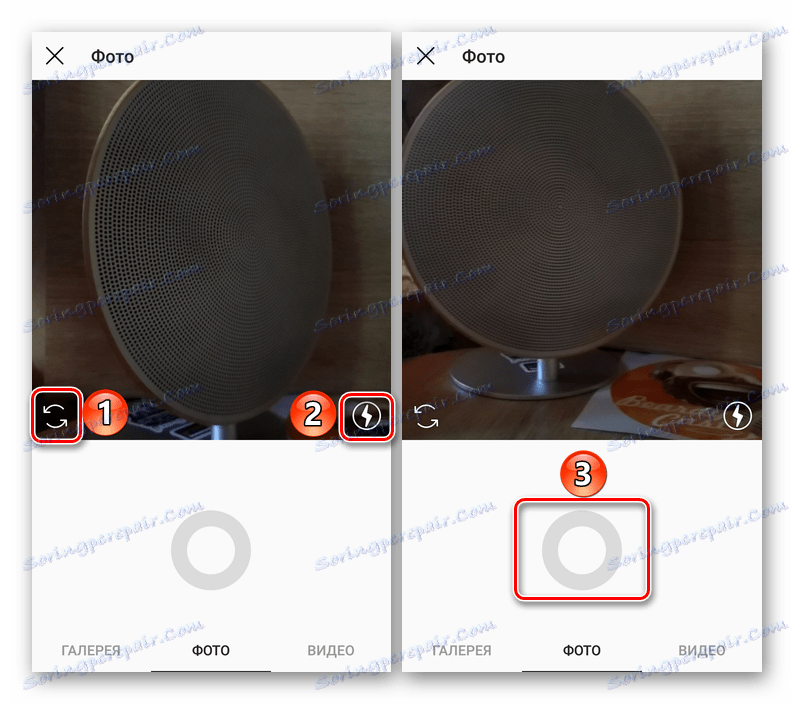
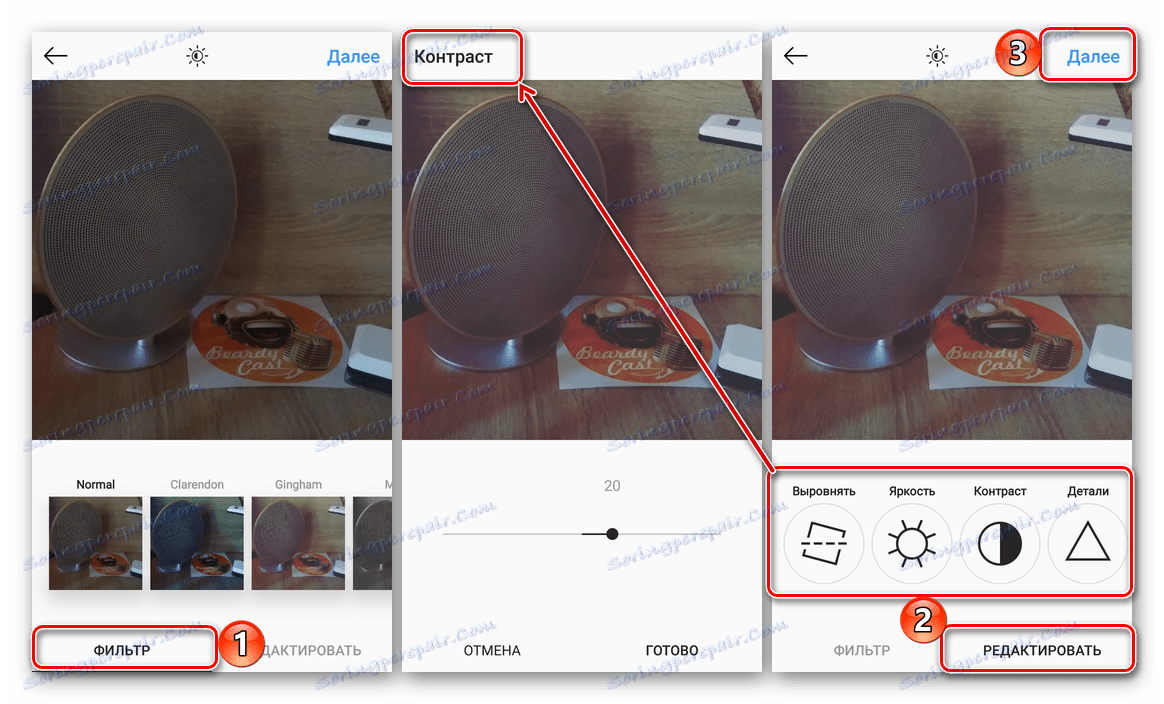
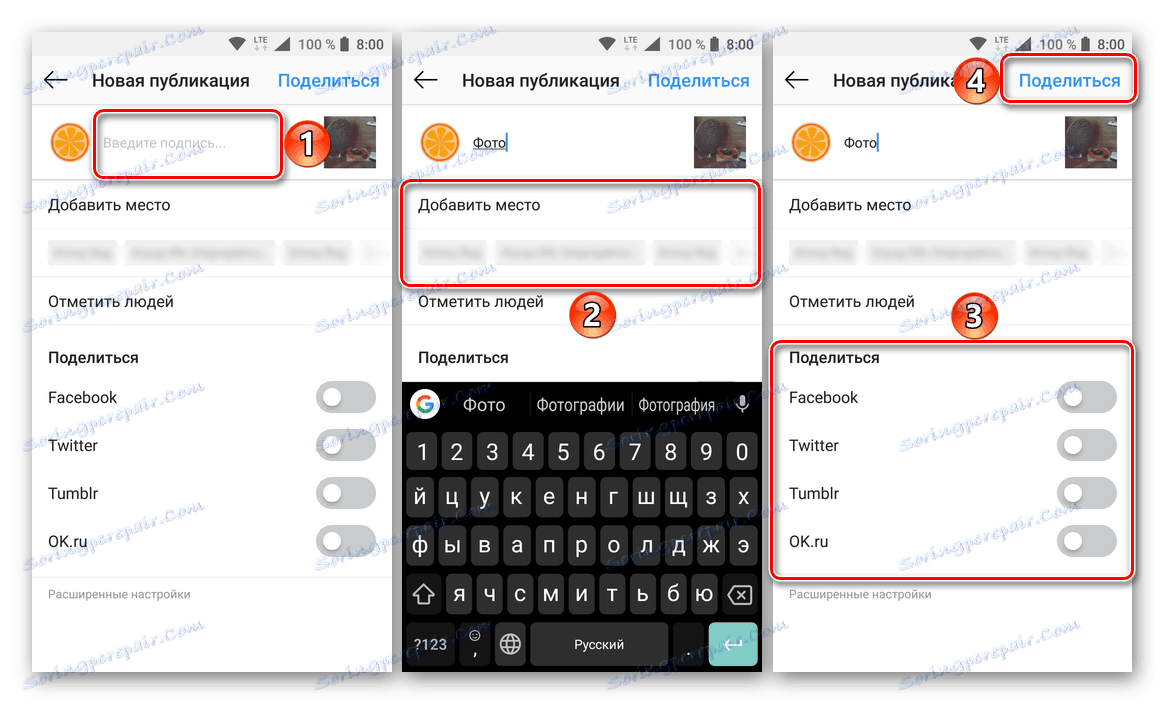
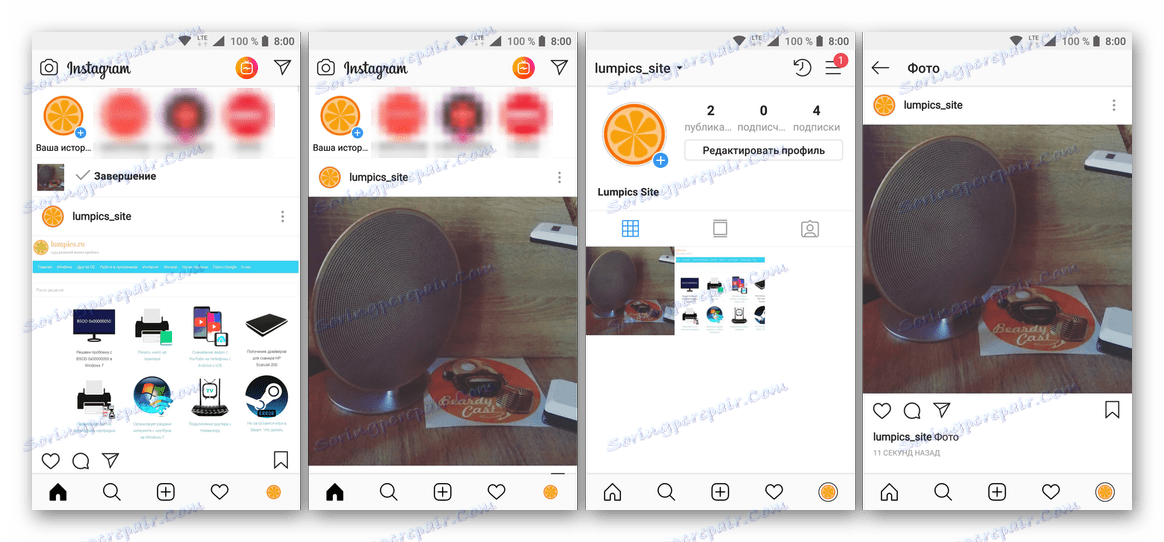
Takže bez toho, aby ste opustili aplikačné rozhranie, môžete si vziať vhodný snímok, spracovať a vylepšiť ho pomocou vstavaných filtrov a nástrojov na úpravu a potom ho zverejniť na svojej stránke.
Možnosť 3: kolotoč (niekoľko záberov)
Instagram nedávno od svojich používateľov odstránil obmedzenie "jednej fotografie - jednej publikácie". Teraz môže obsahovať až desať záberov, samotná funkcia sa nazýva "Carousel" . Povedzme vám, ako na to "jazdiť".
- Na hlavnej stránke aplikácie (páska s príspevkami) ťuknite na tlačidlo, ak chcete pridať nový záznam a prejdite na kartu "Galéria" , ak nie je predvolene otvorená. Kliknite na tlačidlo "Vybrať niekoľko"
- V zozname obrázkov zobrazených v dolnej časti obrazovky nájdite a zvýraznite (klepnite na obrazovku) tie, ktoré chcete publikovať v jednom príspevku.
![Pridávanie viacerých fotiek do jedného príspevku v aplikácii Instagram pre systém Android]()
Poznámka: Ak sú požadované súbory v inom priečinku, vyberte ho v rozbaľovacom zozname v ľavom hornom rohu.
- Po zaznamenaní potrebných obrázkov a uistení, že sa dostanú do "karuselu" , kliknite na tlačidlo "Ďalej" .
- V prípade potreby použite filtre na obrázky a znova kliknite na tlačidlo Ďalej .
![Pred odoslaním do aplikácie Instagram pre Android použite filtre na fotografie]()
Poznámka: Z pochopiteľných logických dôvodov Instagram neposkytuje možnosť upravovať niekoľko fotografií naraz, ale jedinečný filter môže byť použitý pre každý z nich.
- Ak do publikácie pridáte titulok, umiestnenie alebo iné informácie, alebo túto funkciu ignorujete, kliknite na Zdieľať .
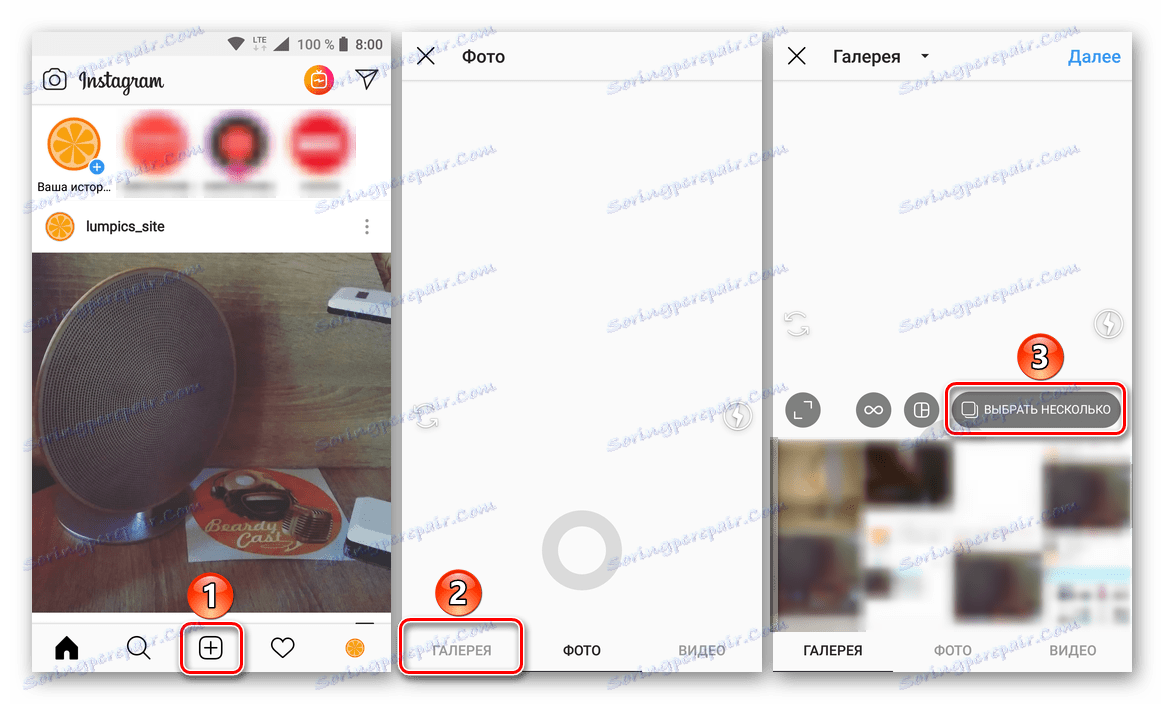
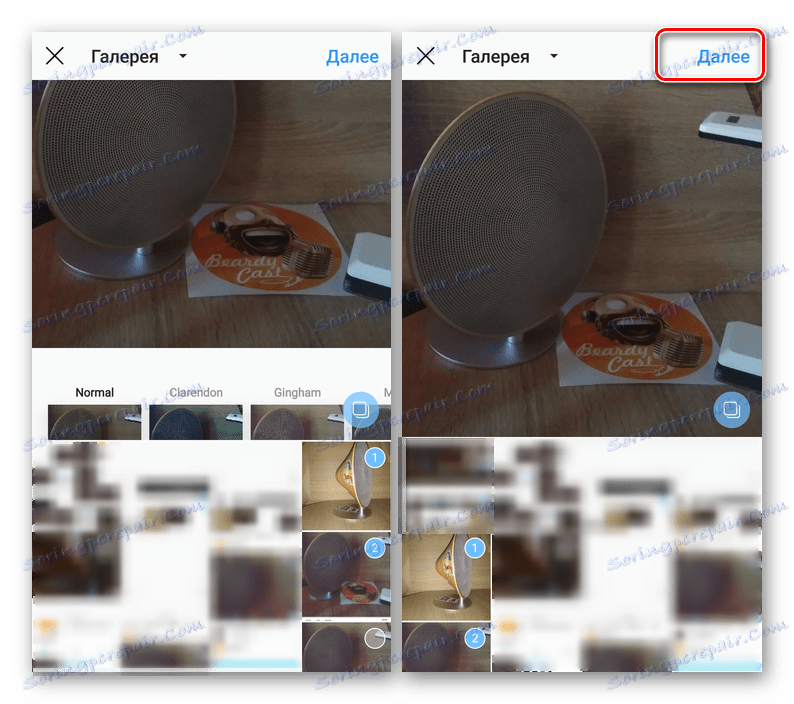
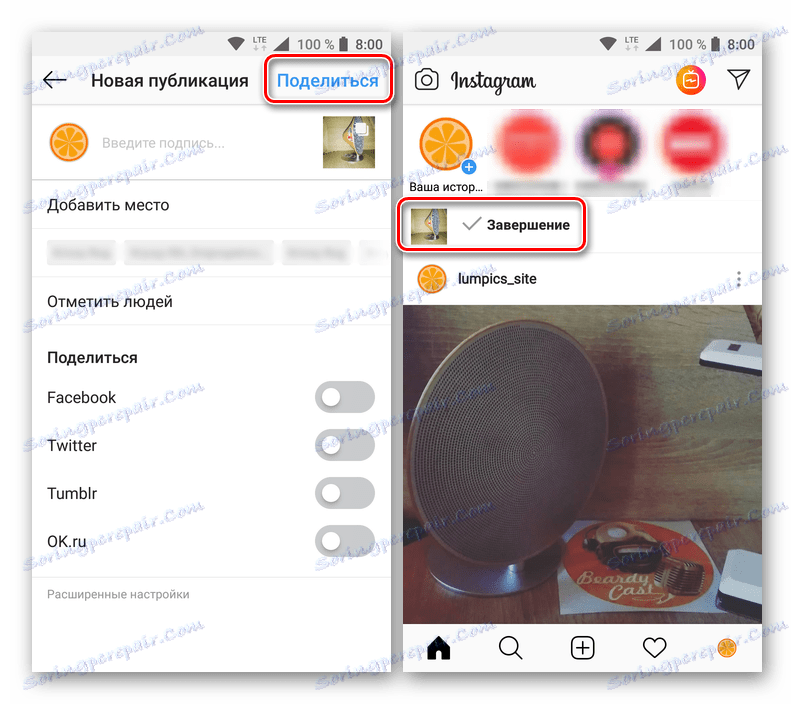
Po krátkom sťahovaní sa zverejní "karusel" vybraných obrázkov. Ak ich chcete zobraziť, jednoducho posuňte prst po obrazovke (vodorovne).
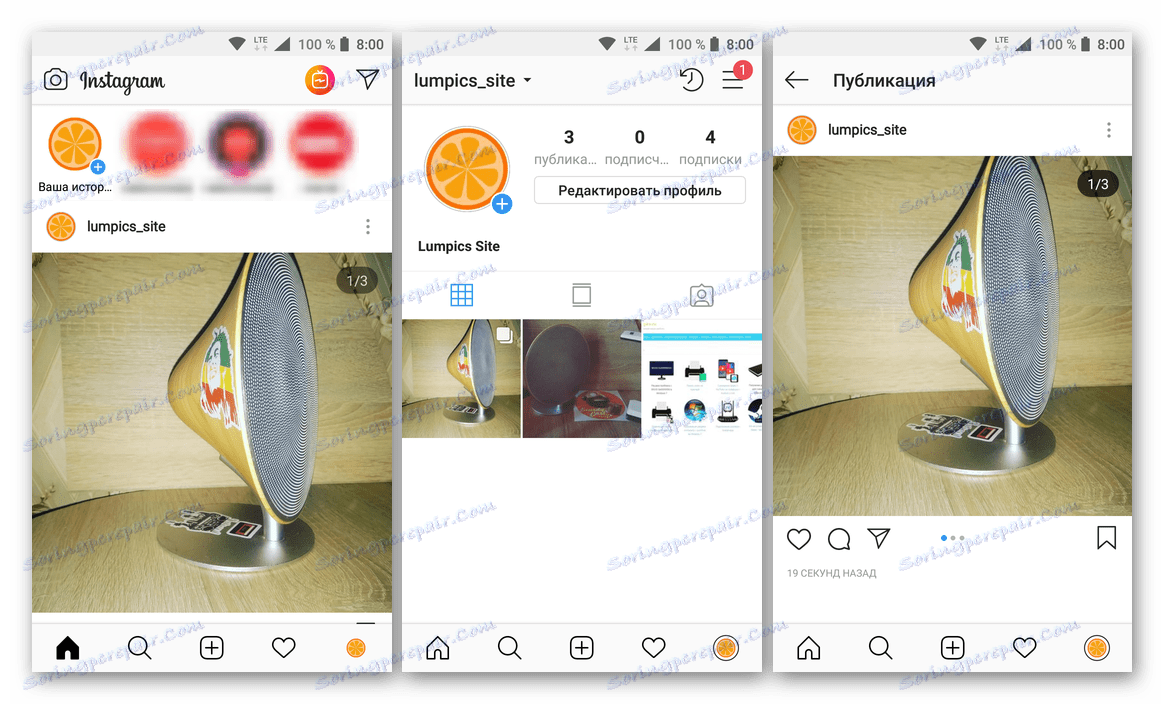
iPhone
Vlastníci mobilných zariadení pracujú založené na iOS , môžete pridať svoje vlastné fotografie alebo iné hotové obrázky do Instagramu výberom jednej z troch dostupných možností. Toto sa deje rovnako ako v prípadoch popísaných vyššie v systéme Android, rozdiel je len v malých vonkajších rozdieloch rozhraní, ktoré diktujú funkcie operačných systémov. Všetky tieto akcie sme predtým diskutovali v samostatných materiáloch, ktoré odporúčame prečítať.
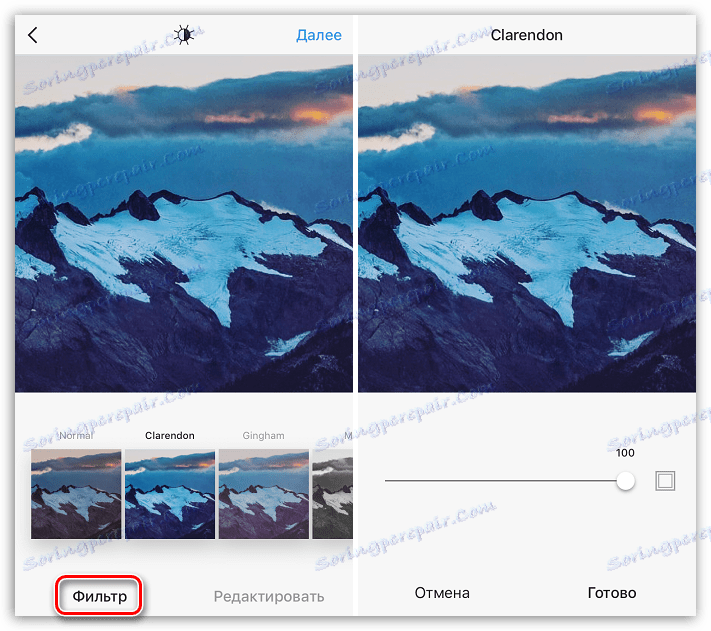
Ďalšie podrobnosti: Ako uverejniť fotografiu v aplikácii Instagram na zariadení iPhone
Je zrejmé, že do aplikácie Instagram pre iPhone môžu byť zverejnené nielen fotografie alebo obrázky. Používatelia platformy "apple" majú tiež prístup k funkcii "Carousel" , ktorá umožňuje vytvárať príspevky obsahujúce až desať fotografií. V jednom z našich článkov sme už napísali, ako sa to deje.
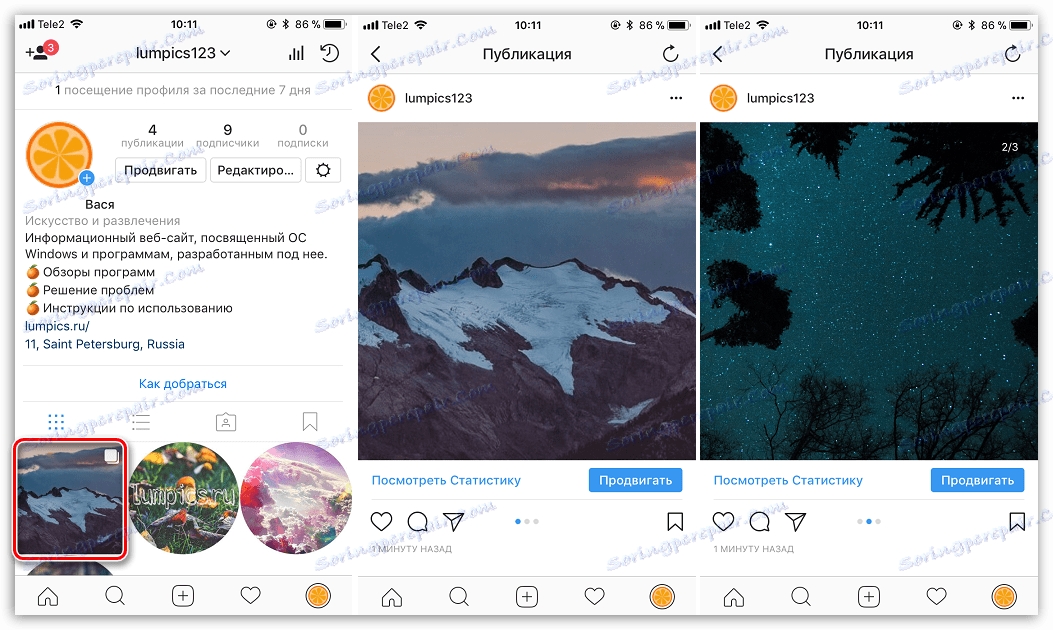
Ďalšie podrobnosti: Ako vytvoriť "kolotoč" na Instagram
záver
Dokonca aj keď ste práve začali ovládať Instagram, nie je ťažké zistiť prácu jeho hlavnej funkcie - publikovanie fotografie - najmä ak používate inštrukcie, ktoré sme poskytli. Dúfame, že tento materiál vám pomôže.